आप अपने ऐप्पल टीवी पर मूल रूप से एक वीपीएन स्थापित नहीं कर सकते हैं, लेकिन ऐसे वर्कअराउंड हैं जिनका उपयोग आप समान कार्यक्षमता का आनंद लेने के लिए कर सकते हैं। Apple ने TVOS में VPN कार्यक्षमता डालने की उपेक्षा की, बड़ी स्क्रीन के लिए डिज़ाइन किया गया iOS का संशोधित संस्करण।
यह शायद इस तथ्य के लिए नीचे है कि कई लोग वीपीएन कनेक्शन का उपयोग करते हैं ताकि कई सामग्री प्रदाताओं द्वारा लगाए गए क्षेत्र के ताले को दरकिनार किया जा सके जो मंच पर व्यापार करते हैं। नेटफ्लिक्स जैसी सेवाएं, फ्री टू एयर कैच-अप सेवाएं और लाइव टीवी स्ट्रीमिंग ऐप्स प्रचुर मात्रा में हैं।
Apple TV पर VPN और DNS टनल

क्षेत्र-बंद सामग्री तक पहुँचने के लिए एक वीपीएन का उपयोग करने के दो तरीके हैं, और एक तीसरा कम-विश्वसनीय तरीका है जो डीएनएस टनलिंग का उपयोग करता है। न तो आपके द्वारा आजमाई जाने वाली प्रत्येक सेवा के साथ काम करने की गारंटी है, इसलिए आपका माइलेज भिन्न हो सकता है। लेकिन अगर आप पहले से ही वीपीएन के लिए भुगतान कर रहे हैं, तो कोशिश करने से आपके पास खोने के लिए कुछ नहीं है।
यहां हम निम्नलिखित विधियों को देखेंगे:
- अपने नेटवर्क को सीधे वीपीएन से कनेक्ट करने के लिए राउटर का उपयोग करना, फिर सामान्य रूप से अपने ऐप्पल टीवी का उपयोग करके सेवाओं तक पहुंच बनाना।
- अपने Apple TV को किसी ऐसे कंप्यूटर से कनेक्ट करने के लिए वर्चुअल राउटर को कॉन्फ़िगर करना जो पहले से ही VPN एक्सेस के साथ कॉन्फ़िगर किया गया है।
- अपने ऐप्पल टीवी को ऐसा दिखाने के लिए डीएनएस टनलिंग का उपयोग करना जैसे कि यह उसी देश में है जहां आपकी सामग्री लॉक है।
विधि 1:VPN राउटर का उपयोग करना

अपने राउटर को वीपीएन से जोड़ने के लिए, आपको एक राउटर या राउटर फर्मवेयर की आवश्यकता होगी जो इस क्षमता का समर्थन करता हो। यदि आपके राउटर को आपके इंटरनेट सेवा प्रदाता (आईएसपी) द्वारा आपूर्ति की गई थी, तो इस बात की अच्छी संभावना है कि इसमें यह सुविधा शामिल नहीं होगी। आईएसपी सस्ते हार्डवेयर प्रदान करते हैं जो सेवा के लिए न्यूनतम आवश्यक कार्य करता है।
कुछ राउटर में इस सुविधा की कमी हो सकती है, लेकिन कस्टम फर्मवेयर स्थापित करके इस सुविधा को जोड़ा जा सकता है। यह थोड़ा जोखिम भरा है क्योंकि आप निर्माता के डिफ़ॉल्ट फर्मवेयर को हटा रहे हैं और इसे तीसरे पक्ष के कोड से बदल रहे हैं, इसलिए कुछ गलत होने पर ही तैयार रहें।
तीसरे पक्ष के राउटर हार्डवेयर के सर्वोत्तम उदाहरणों में से एक डीडी-डब्लूआरटी है। यह ओपन सोर्स लिनक्स-संचालित राउटर फर्मवेयर प्रतिस्थापन नेटवर्क हार्डवेयर की एक विस्तृत श्रृंखला के साथ संगत है। जांचें कि आपका राउटर डीडी-डब्लूआरटी समर्थित हार्डवेयर सूची में संगत है या नहीं।
OpenWrt एक और ओपन सोर्स फर्मवेयर रिप्लेसमेंट है, जो लिनक्स पर भी आधारित है, जिसमें मॉड्यूलर पैकेज-आधारित दृष्टिकोण है। यह आपको आवश्यक रूप से आवश्यक सुविधाएँ प्रदान करने के बजाय, अपने इच्छित पैकेज चुनने की अनुमति देता है।
यदि आप एक्सप्रेसवीपीएन का उपयोग कर रहे हैं, तो आप विभिन्न वीपीएन कनेक्शन से कनेक्ट करना और भी आसान बनाने के लिए अपने राउटर पर एक्सप्रेसवीपीएन फर्मवेयर का उपयोग कर सकते हैं। यदि आपने डुबकी लगाई है और आधुनिक मेश राउटर सिस्टम में अपग्रेड किया है, तो संभवतः आपके पास पहले से ही वीपीएन क्लाइंट संगतता है (और इसे अपने स्मार्टफोन का उपयोग करके प्रशासित कर सकते हैं)।
यह पता लगाने के लिए कि आपका राउटर संगत है या नहीं, मैनुअल जांचें, या अपने राउटर के कंट्रोल पैनल में लॉग इन करें और "वीपीएन क्लाइंट" सुविधा की तलाश करें।
अपने राउटर को अपने वीपीएन से कनेक्ट करना
आपके राउटर को आपके चुने हुए वीपीएन से जोड़ने का कोई एक तरीका नहीं है। सबसे पहले आपको अपने राउटर के कंट्रोल पैनल पर जाने की जरूरत है, जिसका पता आमतौर पर डिवाइस के किनारे पर सूचीबद्ध होता है। सामान्य पतों में 192.168.0.1 और 10.0.0.1 शामिल हैं।
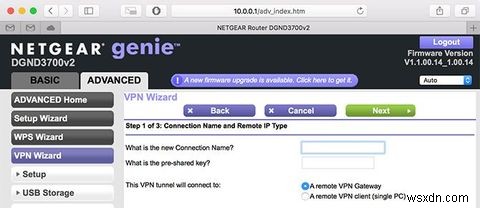
अपने चुने हुए सर्वर के लिए एक नया कनेक्शन जोड़ें। आपको यह जानकारी अपने वीपीएन प्रदाता से प्राप्त करनी होगी, और प्रत्येक सर्वर के लिए एक नया कनेक्शन जोड़ना होगा जिसका आप उपयोग करना चाहते हैं। सुनिश्चित करें कि आप एक अच्छे विवरण का उपयोग करते हैं ताकि आप जान सकें कि प्रत्येक सर्वर कहाँ स्थित है।
सभी . को रूट करने के लिए उस कनेक्शन को सक्रिय करें उस सर्वर पर आपके नेटवर्क ट्रैफ़िक का। आपके नेटवर्क पर प्रत्येक डिवाइस --- आपके ऐप्पल टीवी सहित --- अब आपके चुने हुए वीपीएन कनेक्शन के माध्यम से रूट किया जाएगा। जब भी आपको अपने राउटर के नियंत्रण कक्ष का उपयोग करने की आवश्यकता हो, आप इस कनेक्शन को अक्षम कर सकते हैं (या किसी अन्य सर्वर पर स्विच कर सकते हैं)।
एक अच्छा समाधान, लेकिन बिल्कुल सही नहीं
इस समाधान के साथ सबसे बड़ी समस्या यह है कि यह एक सर्व-या-कुछ नहीं का दृष्टिकोण है। जब आप किसी दूसरे देश के नेटफ्लिक्स कैटलॉग की सामग्री को स्ट्रीम करने का प्रयास कर रहे हों, तो आपके घर के अन्य सदस्य कैच-अप टीवी पर स्थानीय सामग्री नहीं देख सकते।
यह आपके पूरे नेटवर्क को भी धीमा कर देता है, इसलिए अंतरराष्ट्रीय कैच-अप टीवी सेवाओं को देखते हुए अपने PlayStation 4 पर मल्टीप्लेयर गेम खेलना एक नीरस गेमिंग अनुभव का परिणाम देगा। हर बार जब आप अपनी वीपीएन सेटिंग्स को अक्षम या बदलना चाहते हैं, तो आपको अपने राउटर में लॉग इन करना होगा और सेटिंग्स के साथ फिडेल करना होगा।
साथ ही, सुरक्षा की दृष्टि से आपका संपूर्ण नेटवर्क सुरक्षित है। नियमित उपयोग के लिए एक स्थानीय सर्वर जोड़ें और आपको गति में भारी गिरावट नहीं दिखाई देगी, और न ही आपको अपने घर में हर डिवाइस पर वीपीएन एक्सेस सेट करने की आवश्यकता होगी।
विधि 2:वर्चुअल VPN राउटर का उपयोग करना
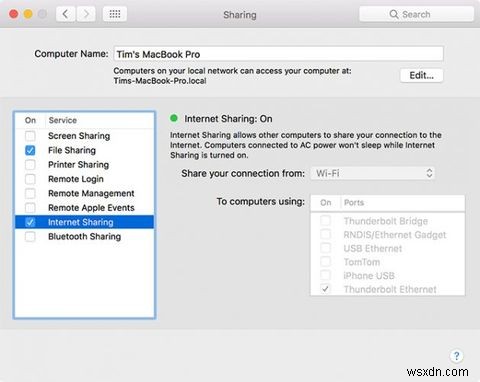
यह विधि पिछले वाले के समान ही है, किसी वीपीएन से जुड़े राउटर का उपयोग करने के बजाय, आप अपने ऐप्पल टीवी (और किसी भी अन्य कनेक्टेड डिवाइस) को किसी अन्य डिवाइस के माध्यम से रूट कर रहे हैं जो पहले से ही वीपीएन से जुड़ा हुआ है।
इसका मतलब है कि आप पूरे नेटवर्क को प्रभावित किए बिना, केवल अपनी पसंद के वीपीएन के माध्यम से अपने इच्छित उपकरणों को रूट कर सकते हैं। जब आप अपने Apple TV के माध्यम से अंतर्राष्ट्रीय सामग्री देख रहे हों, तब भी आपके घर के अन्य सदस्य दूसरे कमरे में स्थानीय लाइव टीवी सेवाओं को स्ट्रीम कर सकते हैं।
अपने कंप्यूटर का VPN कनेक्शन साझा करना
यह करना बहुत आसान है, चाहे आप Mac या Windows कंप्यूटर का उपयोग कर रहे हों। आप लिनक्स का उपयोग करके भी परिणाम प्राप्त कर सकते हैं (लिनक्स पर वीपीएन का उपयोग करने के लिए हमारी मार्गदर्शिका देखें), लेकिन अपने कनेक्शन को साझा करने के लिए थोड़ा और छेड़छाड़ की आवश्यकता होगी और आप किस डिस्ट्रो का उपयोग कर रहे हैं उसके आधार पर काम करना होगा।
MacOS और Windows 10 दोनों में बिना किसी अतिरिक्त सॉफ़्टवेयर के वीपीएन से कनेक्ट करने के लिए समर्थन शामिल है। कुछ प्रदाता इसे आसान बनाने के लिए अपना स्वयं का सॉफ़्टवेयर प्रदान करते हैं, लेकिन आपको वास्तव में इसकी आवश्यकता नहीं है। देखें कि विंडोज 10 पर वीपीएन कैसे स्थापित करें।

Mac पर आप सिस्टम वरीयताएँ> नेटवर्क . पर जा सकते हैं और नया कनेक्शन जोड़ने के लिए प्लस बटन पर क्लिक करें, फिर VPN . चुनें . यहां से कनेक्शन बनाने के लिए अपने प्रदाता के क्रेडेंशियल का उपयोग करें और कनेक्ट करें . क्लिक करें . यदि आप किसी अन्य प्रोटोकॉल (जैसे OpenVPN) का उपयोग करना चाहते हैं, तो आप इनमें से किसी एक निःशुल्क तृतीय पक्ष Mac VPN क्लाइंट को भी हड़प सकते हैं। (यदि आपको अधिक सहायता की आवश्यकता है, तो आप मैक पर वीपीएन कैसे सेट अप करें, इसके बारे में अधिक जानकारी प्राप्त कर सकते हैं।)
अंतिम चरण अपना इंटरनेट कनेक्शन साझा करना है। आपके पास किसी भी समय एक सक्रिय नेटवर्क प्रकार और एक साझा नेटवर्क प्रकार हो सकता है। इसका मतलब है कि यदि आप अपने कंप्यूटर को ईथरनेट के माध्यम से अपने राउटर से कनेक्ट करते हैं, तो आप एक साझा वाई-फाई कनेक्शन बना सकते हैं। आप उस वाई-फ़ाई कनेक्शन को साझा नहीं कर सकते, जिसका उपयोग आप पहले से ही किसी अन्य वायरलेस हॉटस्पॉट के रूप में कर रहे हैं, जब तक कि आपके पास अतिरिक्त यूएसबी वाई-फ़ाई अडैप्टर न हो।
सबसे अच्छा तरीका है कि आप अपने कंप्यूटर को सीधे अपने राउटर से कनेक्ट करें और एक वाई-फाई हॉटस्पॉट बनाएं, क्योंकि आप एक से अधिक डिवाइस को एक साझा ईथरनेट कनेक्शन से कनेक्ट कर सकते हैं। विंडोज़ के साथ वाई-फाई हॉटस्पॉट बनाने के लिए हमारी मार्गदर्शिका देखें, या अपने मैक के इंटरनेट कनेक्शन को साझा करने के लिए हमारा ट्यूटोरियल देखें।
वीपीएन साझा करने के लिए एक अनुकूलन योग्य दृष्टिकोण
यह विधि आपको अपने सभी नेटवर्क ट्रैफ़िक को फिर से रूट करने के बजाय अपने वीपीएन को अपने ऐप्पल टीवी और किसी भी अन्य स्ट्रीमिंग डिवाइस पर प्रतिबंधित करने की अनुमति देती है। यह एक अस्थायी समाधान है, खासकर यदि आपका नेटवर्क उपकरण एक अजीब स्थान पर है (जिसके लिए आपको एक लैपटॉप की आवश्यकता होगी)।
हालांकि इसे सेट करना काफी आसान है, और अपने वीपीएन को चालू या बंद करना, या जिस सर्वर से आप जुड़े हैं उसे बदलना बहुत सीधा है। इस भाग को आसान बनाने के लिए आप अपने वीपीएन प्रदाता का स्वयं का सॉफ़्टवेयर भी स्थापित कर सकते हैं।
मैकबुक उपयोगकर्ताओं के लिए विशेष रूप से इस समाधान के लिए थंडरबोल्ट से ईथरनेट एडेप्टर में निवेश की आवश्यकता होगी, क्योंकि Apple ने पिछले कुछ समय से मैकबुक पर ईथरनेट पोर्ट शामिल नहीं किया है।
विधि 3:DNS टनलिंग
अंतिम विधि में वीपीएन बिल्कुल भी शामिल नहीं है। कई वीपीएन सेवाएं अपने वीपीएन पैकेज के हिस्से के रूप में डीएनएस टनलिंग सेवाएं प्रदान करती हैं, जबकि अन्य इस सेवा को अलग से बेचते हैं। कुछ सेवाएं डीएनएस टनलिंग को अलग से बेचती हैं, कई सेवाएं इसे एक्सप्रेसवीपीएन के मीडियास्ट्रीमर जैसे अलग नाम से संदर्भित करती हैं।
एक्सप्रेसवीपीएन जैसी कुछ सेवाओं को आपके आईपी पते को अद्यतित रखने के लिए मुफ़्त डायनेमिक डीएनएस (डीडीएनएस) प्रदाताओं के उपयोग की आवश्यकता होगी। अन्य, जैसे UnoTelly, के लिए बस आपको अपने पते को मैन्युअल रूप से अपडेट करने के लिए अपने नियंत्रण कक्ष में लॉगिन करने की आवश्यकता होती है।
एक बार जब आप एक ऐसे खाते के लिए साइन अप कर लेते हैं जो डीएनएस टनलिंग का समर्थन करता है और जहां आवश्यक हो वहां डीएनएस कॉन्फ़िगर किया गया है, तो सेटिंग> नेटवर्क पर जाएं। अपने Apple TV पर और या तो वाई-फ़ाई . चुनें या ईथरनेट उस विशेष नेटवर्क को कॉन्फ़िगर करने के लिए। DNS तक स्क्रॉल करें और अपने प्रदाता के निर्देशों के अनुसार प्रासंगिक IP पता दर्ज करें।

यहां से बस अपने Apple TV को सेटिंग> सिस्टम> पुनरारंभ करें . के अंतर्गत पुनः प्रारंभ करें और क्षेत्र-बंद सामग्री (उम्मीद है) अब आपके लिए उपलब्ध होनी चाहिए। आपके प्रदाता को अधिकांश प्रासंगिक बैक-एंड सामग्री को संभालना चाहिए, हालांकि विशिष्ट स्थानीय सेवाओं को अनलॉक करने के लिए आपके स्थान को ठीक करना अक्सर संभव होता है।
उपयोग में आसान, लेकिन आसानी से पराजित
DNS टनलिंग क्षेत्र में बंद सामग्री तक पहुँचने का सबसे अच्छा तरीका हुआ करता था। वीपीएन कनेक्शन के विपरीत, आप अपने इंटरनेट कनेक्शन की अधिकतम गति से सामग्री तक पहुंच सकते हैं। अलग-अलग सामग्री के लिए अलग-अलग नेटवर्क से कनेक्ट होने की कोई आवश्यकता नहीं है, क्योंकि प्रदाता इसे सेवा-दर-सेवा आधार पर संभालता है।
लेकिन नेटफ्लिक्स और बीबीसी आईप्लेयर जैसे भारी हिटर्स ने कुछ साल पहले डीएनएस टनलिंग पर नकेल कसना शुरू कर दिया, और इसके खिलाफ बेहतर सुरक्षा पेश की। कई एप्लिकेशन अब कस्टम DNS लुकअप करते हैं ताकि OS-स्तर के DNS बदलावों को भी दरकिनार किया जा सके।
Apple TV पर VPN का उपयोग करने का सबसे अच्छा तरीका
वीपीएन के उपयोग का अर्थ है बेहतर सुरक्षा, और क्षेत्र में बंद सामग्री तक अधिक विश्वसनीय पहुंच। लागत गति है, क्योंकि आपकी समग्र गति वीपीएन कनेक्शन की गति से सीमित होगी। तुलना करके, DNS सेवाएं बहुत तेज़ हैं, लेकिन अक्सर कम पड़ जाती हैं क्योंकि सामग्री प्रदाता अब उन्हें आसानी से दरकिनार कर सकते हैं।
कई उपयोगकर्ताओं के लिए, दूसरी विधि (वर्चुअल राउटर का उपयोग करके) सबसे अधिक लचीलापन प्रदान करती है। आप अपने पूरे नेटवर्क में इंटरनेट की गति नहीं खोएंगे, और क्षेत्र-लॉक सामग्री के लिए DNS सर्वर की तुलना में वीपीएन कनेक्शन बहुत बेहतर काम करने की संभावना है।
यदि सुरक्षा आपकी पहली प्राथमिकता है, तो पहला तरीका भी आदर्श है। प्रत्येक डिवाइस पर वीपीएन सेट अप न करने से एक त्वरित चरण में सब कुछ सुरक्षित करना आसान हो जाता है। बशर्ते सर्वर आपके अपेक्षाकृत करीब हो, उम्मीद है कि आपकी इंटरनेट स्पीड बहुत अधिक हिट नहीं होगी।
अभी भी एक वीपीएन की तलाश है? आपको Reddit के अनुसार सर्वश्रेष्ठ वीपीएन में रुचि हो सकती है, लेकिन हम व्यक्तिगत रूप से एक्सप्रेसवीपीएन की सलाह देते हैं। ExpressVPN पर आज ही 49% बचाने के लिए इस लिंक का उपयोग करें!
